文章详情页
Win8系统常出现自动断网的解决方法
浏览:156日期:2022-09-22 13:24:21
很多Win8用户在使用计算机的时候,常常会出现自动断网的情况,用户们不知道是哪里出了问题,也该如何解决,感到很是烦恼,下面小编就和大家分享下Win8系统常出现自动断网的解决方法。
Win8自动断网的解决方法:
第一步,打开“开始”——“控制面板”——点击“网络和共享中心”。
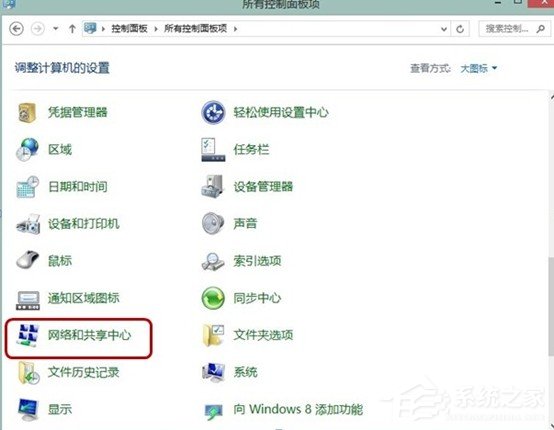
第二步,选择左边的“更改适配器设置”选项并双击。
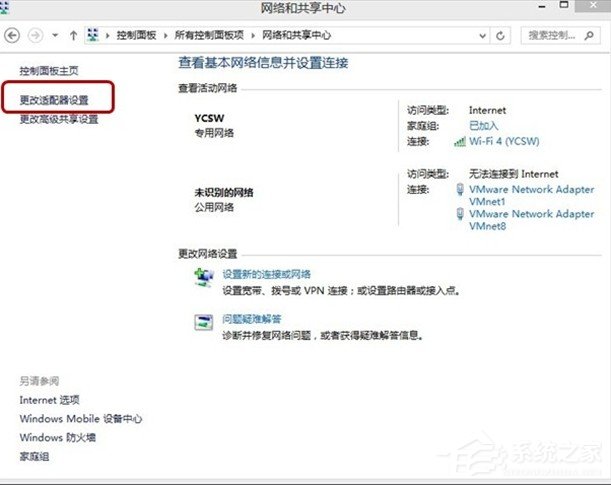
第三步,找到“宽带连接”,右键点击选择“属性”。
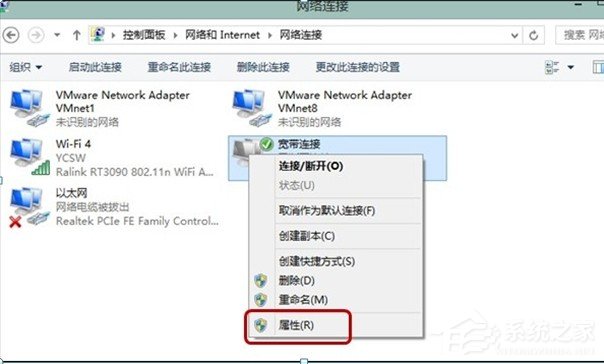
第四步,在“宽带连接”属性设置界面,选择第二项“选项”,将“挂断前的空闲时间”改为“从不”,保存退出即可。
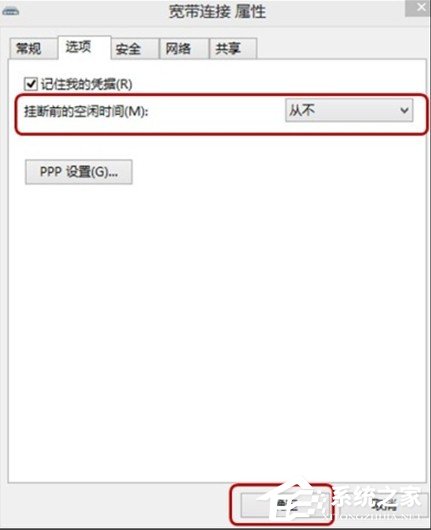
以上就是小编和大家分享的Win8系统常出现自动断网的解决方法,更多精彩教程请继续关注好吧啦网。
相关文章:
排行榜

 网公网安备
网公网安备